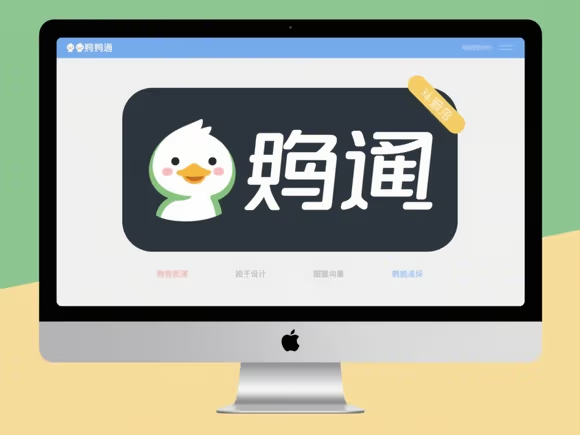
一、官方推荐的电脑端工具
- 鹅直播客户端(官方原生应用)
- 功能定位:专为讲师设计的直播推流工具,支持 Windows 和 macOS 系统。
- 核心能力:
- 多场景直播:支持屏幕共享、课件演示(PPT / 文档 / 画板)、虚拟背景、美颜滤镜等功能,适合课程直播、企业培训等场景。
- 互动管理:支持学员连麦、弹幕互动、抽奖工具,可直接在客户端内管理直播间成员权限。
- 稳定性:基于腾讯云技术,支持千万级并发,延迟低于 0.5 秒,适合大型直播活动。
- 下载方式:通过小鹅通官网(www.xiaoe-tech.com)进入「直播」板块,或在管理后台直接下载。
- 小鹅通下载助手(官方工具)
- 功能定位:用于下载直播回放视频,支持 Windows 和 macOS。
- 使用场景:讲师可快速下载直播内容进行剪辑或存档,学员可离线观看直播回放。
- 操作路径:管理后台→直播管理→回放设置→下载视频,系统会自动提示安装「小鹅通下载助手」。
二、第三方解决方案
- 安卓模拟器运行移动端应用
- 适用场景:学员需在电脑上观看课程、参与社群互动,或讲师临时需要移动端功能(如直播推流)。
- 操作步骤:
- 下载安装腾讯手游助手、BlueStacks 等模拟器。
- 在模拟器内搜索「小鹅通学员版」或「小鹅通助手」,安装后即可使用。
- 注意事项:
- 部分功能(如连麦)可能存在延迟或兼容性问题。
- 需从官方渠道(如应用宝)下载 APK 文件,避免第三方修改版。
- 网页端访问(推荐方式)
- 优势:
- 全功能支持:课程管理、直播中控台、数据分析等核心功能均通过网页端实现,无需额外安装软件。
- 多平台适配:支持 Chrome、Edge 等主流浏览器,可通过书签或桌面快捷方式快速访问。
- 操作建议:
- 讲师端:登录管理后台,进行课程创建、直播配置、学员管理等操作。
- 学员端:通过机构提供的链接或二维码,在浏览器中直接观看课程,支持投屏、倍速播放等功能。
- 优势:
三、直播推流与工具适配
- 第三方推流软件(如 OBS)
- 适用场景:需要更专业的直播画面设计(如多机位切换、动态字幕)。
- 操作流程:
- 在小鹅通管理后台创建直播,获取推流地址和密钥。
- 在 OBS 中配置推流参数,即可将画面推送至小鹅通直播间。
- 官方支持:小鹅通提供详细的 OBS 推流教程,支持与直播中控台的数据同步。
- 小鹅通助手(讲师专用)
- 功能定位:轻量级直播工具,支持摄像头、课件演示、画板互动,适合一对一或小班教学。
- 下载方式:通过华军软件园等官方合作平台下载,或在管理后台直接获取安装包。
四、常见问题与解决方案
- 离线下载需求
- 官方工具:直播回放可通过「小鹅通下载助手」下载,支持 1080P 高清画质。
- 第三方工具:普通课程视频可通过浏览器缓存提取或使用「小鹅通视频解析工具」,但需注意版权问题。
- 兼容性与性能优化
- 系统要求:鹅直播客户端建议配置 i5 处理器、8GB 内存以上,以保证多任务运行流畅。
- 网络配置:直播推流需稳定上行带宽(建议 5Mbps 以上),可通过「腾讯手游助手」的网络优化功能提升稳定性。
- 安全与隐私保护
- 官方渠道:优先从官网或应用宝下载软件,避免第三方修改版携带恶意插件。
- 权限管理:使用模拟器时,关闭不必要的后台应用,减少信息泄露风险。
五、官方功能更新与趋势
- 2025 年新动态:小鹅通推出「企微助手」,支持企业微信与直播间数据打通,学员可直接通过企微接收课程提醒、参与互动。
- 技术升级:直播功能新增「AI 互动课」,支持智能问答、实时翻译,提升跨境教学体验。
总结
小鹅通的电脑版使用以网页端为核心,搭配官方直播工具(鹅直播客户端)和第三方解决方案(模拟器 / OBS),可满足内容创作与学习的多样化需求。对于普通用户,推荐通过浏览器访问网页端;对于讲师或企业用户,可结合鹅直播客户端和 OBS 实现专业级直播效果。未来,随着私域运营与 AI 技术的融合,小鹅通可能进一步推出更轻量化的桌面工具,提升多端协同效率。

